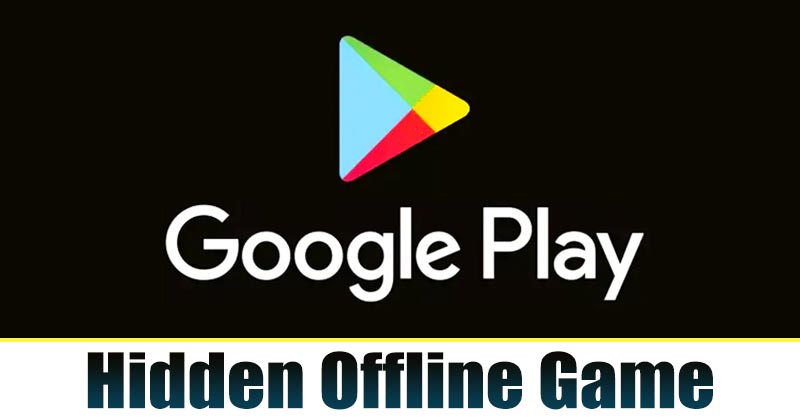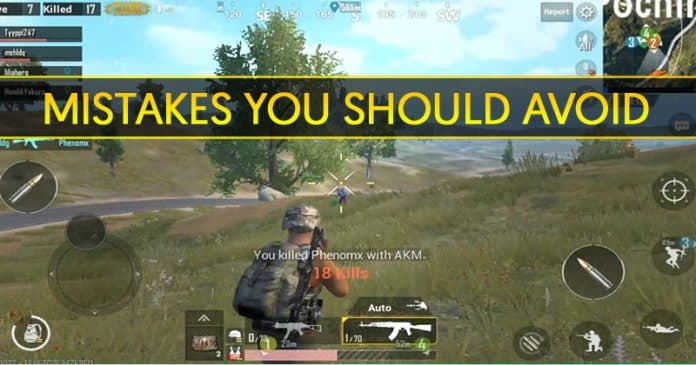Nejlepší metody pro spuštění více příkazů v CMD!
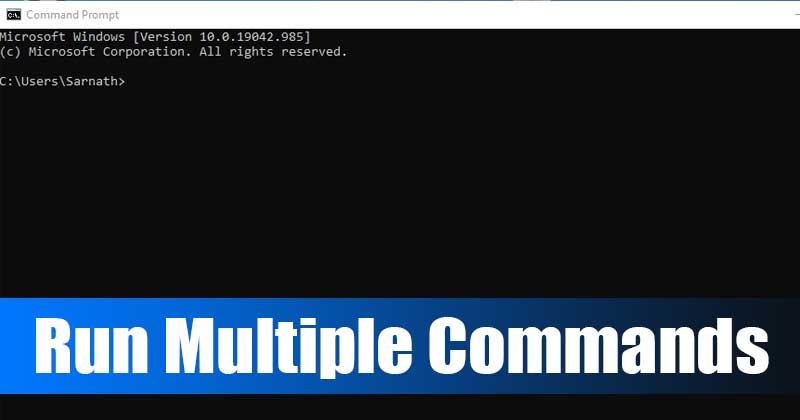
Pokud už nějakou dobu používáte Windows 10, možná znáte příkazový řádek. Příkazový řádek je jedním z nejlepších nástrojů systému Windows 10, který vám umožňuje automatizovat a dokončit širokou škálu úkolů.
S příkazovým řádkem můžete dělat spoustu věcí. Můžete například využít nejlepší příkazy CMD k provádění základních věcí. Podobně jsou chvíle, kdy chceme na příkazovém řádku spustit více příkazů.
Na příkazovém řádku můžete spustit více příkazů, ale musíte to udělat ručně. Co když vám řeknu, že v příkazovém řádku můžete spouštět více příkazů současně?
Nejlepší metody pro spouštění více příkazů v CMD
V příkazovém řádku systému Windows můžete spustit dva příkazy na jednom řádku. K tomu musíte vytvořit soubor dávkového skriptu pomocí programu Poznámkový blok. Níže jsme sdíleli dva nejlepší způsoby spouštění více příkazů v CMD na počítačích se systémem Windows 10. Pojďme to zkontrolovat.
1) Pomocí poznámkového bloku
Tato metoda zahrnuje vytvoření dávkového skriptu pro spuštění více příkazů. Pomocí toho můžete automaticky provádět všechny své příkazy jeden po druhém. Za tímto účelem použijeme příkazy k resetování mezipaměti DNS systému Windows 10 –
- ipconfig /displaydns
- ipconfig /flushdns
- ipconfig/release
- ipconfig /renew
1. Nejprve otevřete v počítači Poznámkový blok.
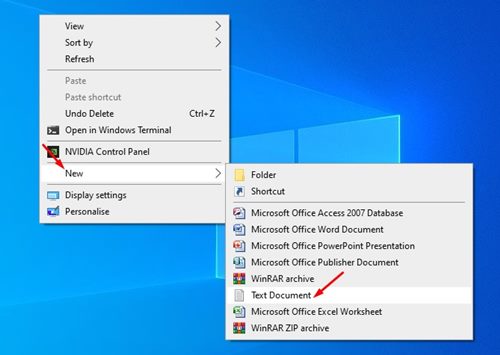
2. Nyní zadejte příkazy, které chcete provést, jediným kliknutím. V tomto příkladu použijeme čtyři výše uvedené příkazy.
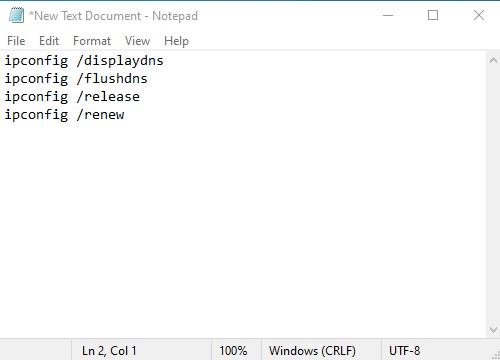
3. Dále klikněte na soubor a vyberte možnost Uložit jako.
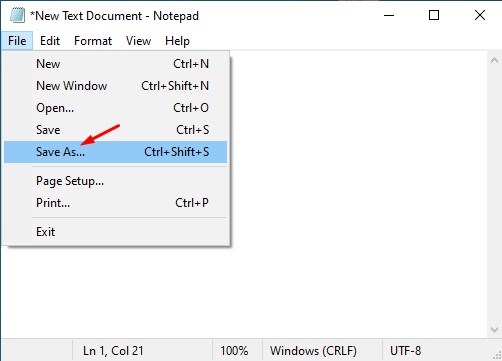
4. Nyní uložte tento soubor s příponou .bat. Například DNSreset.bat
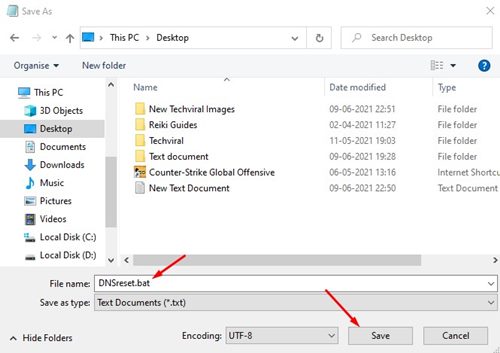
5. Pokud si přejete resetovat mezipaměť DNS, poklepejte na soubor dávkového skriptu.
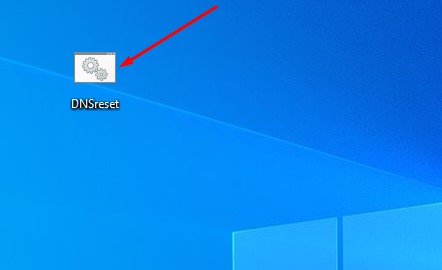
A je to! Jsi hotov. Takto můžete spustit více příkazů v příkazovém řádku.
2) Použití speciálních znaků
V této metodě použijeme některé speciální znaky mezi příkazy, abychom je provedli současně. Postupujte podle níže uvedených kroků.
1. Pokud chcete spustit dva nebo více příkazů současně, stačí mezi příkazy vložit znak „&“. Například – ipconfig /flushdns & ipconfig /renew
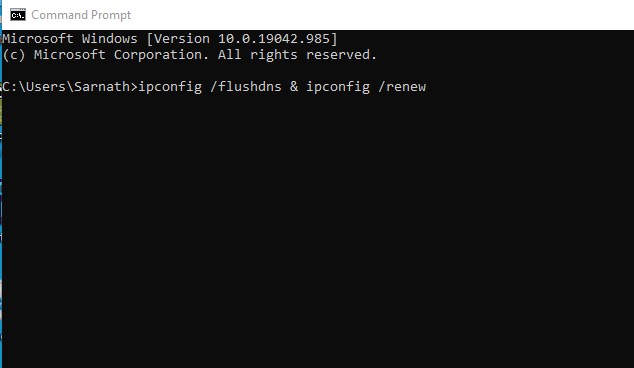
2. Pokud chcete provést druhý příkaz po úspěšném provedení prvního příkazu, použijte mezi příkazy „&&“. Například – ipconfig /flushdns && ipconfig /renew
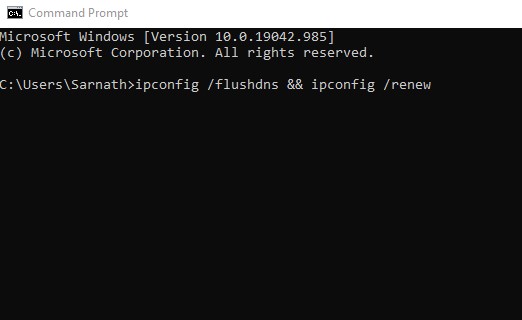
3. Chcete-li spustit druhý příkaz pouze v případě, že se nepodaří provést první, zadejte „||“ mezi příkazy. Například – ipconfig /flushdns || ipconfig /renew
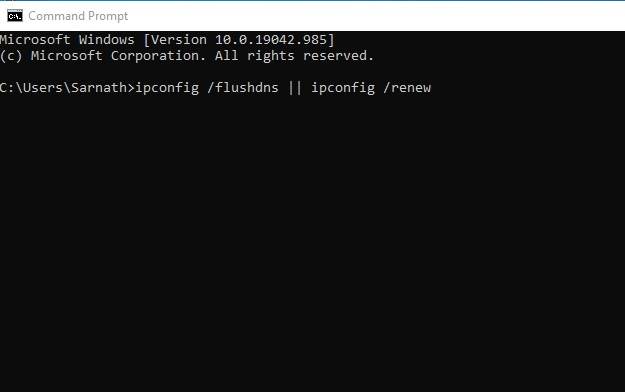
A je to! Jsi hotov. Tyto znaky můžete použít mezi příkazy podle svého přání.
Tento článek je tedy o tom, jak spouštět více příkazů v CMD ve Windows 10. Doufám, že vám tento článek pomohl! Sdílejte to prosím také se svými přáteli. Pokud o tom máte nějaké pochybnosti, dejte nám vědět do pole pro komentáře níže.